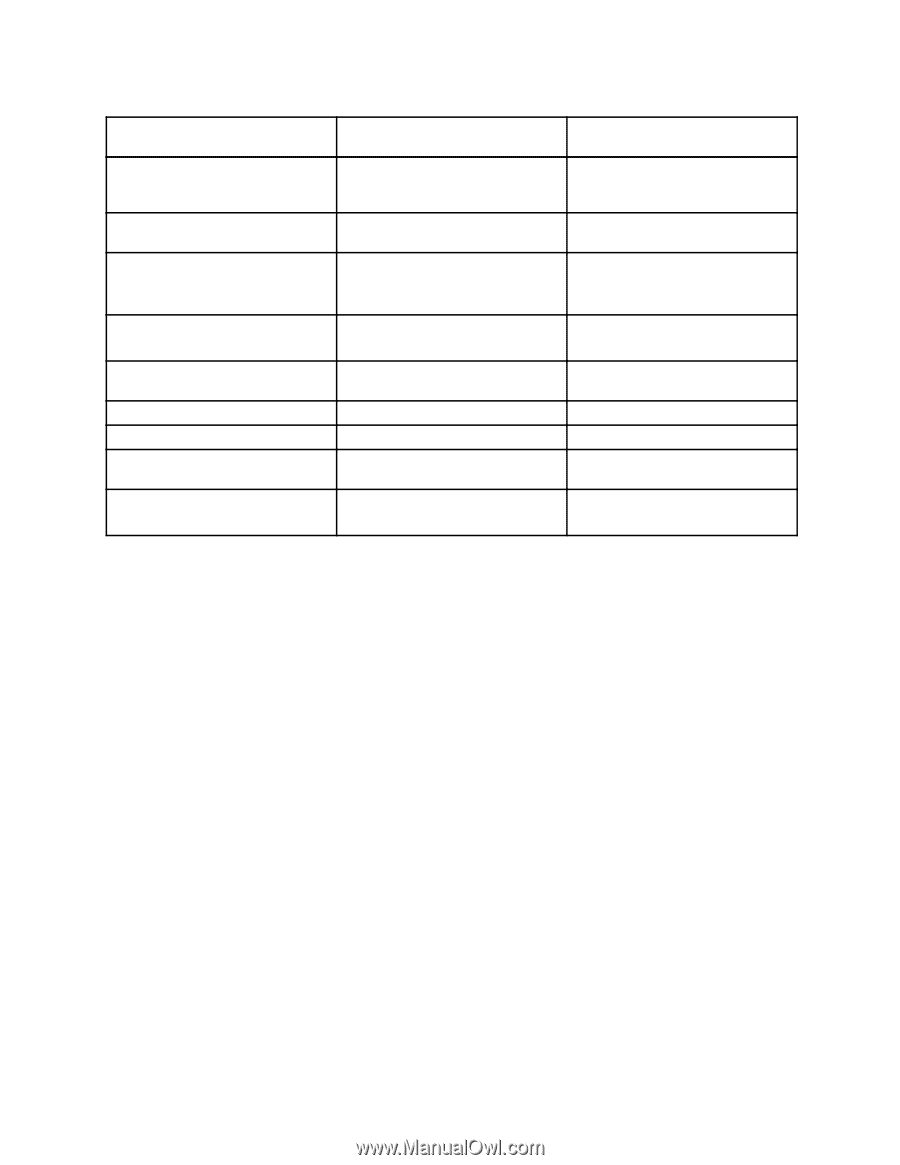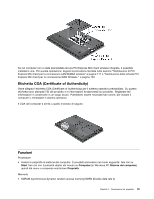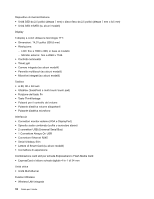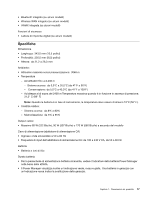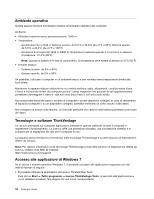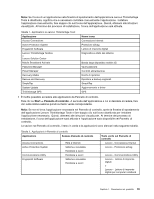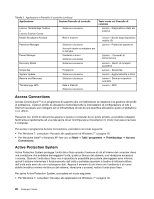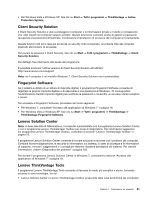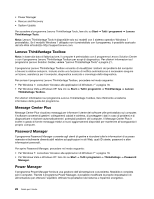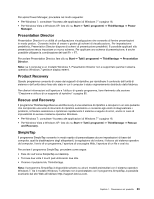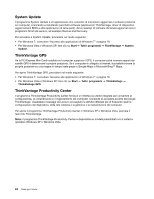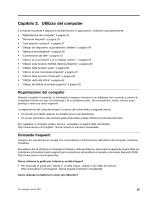Lenovo ThinkPad T420si (Italian) User Guide - Page 38
Access Connections, Active Protection System, Per Windows Vista
 |
View all Lenovo ThinkPad T420si manuals
Add to My Manuals
Save this manual to your list of manuals |
Page 38 highlights
Tabella 2. Applicazioni in Pannello di controllo (continua) Applicazione Sezione Pannello di controllo Lenovo ThinkVantage Toolbox o Lenovo Solution Center Mobile Broadband Activate Sistema e sicurezza Rete e Internet Password Manager Power Manager Recovery Media Sistema e sicurezza Account utente e protezione per la famiglia Hardware e suoni Sistema e sicurezza Sistema e sicurezza SimpleTap System Update Rescue and Recovery Programmi Sistema e sicurezza Sistema e sicurezza ThinkVantage GPS Rete e Internet Sistema e sicurezza Testo verde sul Pannello di controllo Lenovo - Diagnostica e stato del sistema Lenovo - Banda larga dispositivo mobile 3G Lenovo - Protezione password Lenovo - Comandi di alimentazione Lenovo - Dischi di recupero predefiniti Lenovo - SimpleTap Lenovo - Aggiornamento e driver Lenovo - Backup e ripristino avanzato Lenovo - GPS Access Connections Access Connections™ è un programma di supporto alla connettività per la creazione e la gestione dei profili di postazione. Ciascun profilo di ubicazione memorizza tutte le impostazioni di configurazione di rete e Internet necessarie per collegarsi ad un'infrastruttura di rete da una specifica ubicazione quale un'abitazione o un ufficio. Passando tra i profili di ubicazione appena si sposta il computer da un posto all'altro, è possibile collegarsi facilmente e rapidamente ad una rete senza dover riconfigurare le impostazioni in modo manuale e riavviare il computer. Per avviare il programma Access Connections, procedere nel modo seguente: • Per Windows 7: consultare "Accesso alle applicazioni di Windows 7" a pagina 18. • Per Windows Vista® e Windows XP: fare clic su Start ➙ Tutti i programmi ➙ ThinkVantage ➙ Access Connections. Active Protection System Active Protection System protegge l'unità disco fisso quando il sensore di urti all'interno del computer rileva una condizione che potrebbe danneggiare l'unità, quale un blocco del sistema, una vibrazione eccessiva o scosse. Quando l'unità disco fisso non è operativa le possibilità per poterla danneggiare sono inferiori; quindi il sistema interrompe il funzionamento dell'unità e potrebbe spostare le testine di lettura/scrittura dell'unità sulle aree che non contengono dati. Appena il sensore di urti rileva che l'ambiente è di nuovo stabile (modifica minima nel blocco del sistema, vibrazione o scosse), riattiva l'unità disco fisso. Per aprire Active Protection System, procedere nel modo seguente: • Per Windows 7: consultare "Accesso alle applicazioni di Windows 7" a pagina 18. 20 Guida per l'utente